Si sois usuarios de Android como yo que suelo trabajar un montón con capturas de pantalla de mi terminal, entonces este post está pensado para vosotros, y es que os voy a mostrar las que para mi son 2 apps imprescindibles de captura de pantalla para Android.
2 Apps tan imprescindibles que en cuanto las conozcas no vas a poder pasar sin ellas, así que te recomiendo que sigas leyendo este post y te veas el vídeo tutorial práctico que en el he incluido para que veas lo buenas que son las dos aplicaciones que hoy les paso a recomendar.
Screen Master: Screenshot & Photo Markup
Esta es la primera de las aplicaciones que les paso a compartir, una aplicación que es una verdadera herramienta de productividad y toda una caja de herramientas en la que encontraremos absolutamente todo lo necesario para realizar capturas de pantalla de calidad y dejarlas editadas a nuestro gusto y necesidades específicas.
Entre las cosas que nos ofrece Screen Master: Screenshot & Photo Markup, cabe destacar su botón flotante que permanece activo sobre cualquier aplicación o juego que estemos ejecutando en nuestro Android. Un botón que nos va a permitir tomar una captura de pantalla de una manera rapidísima.
Pero esto no es todo, y es que una vez tomada la captura de pantalla a través de la aplicación, se nos va a mostrar el resultado en pantalla, y es en ese momento en el que nos daremos cuenta de la potente herramienta de edición de capturas de pantalla que hoy les estoy recomendando.
Es tan potente, completa y rápida que incluso la prefiero a la aplicación nativa de mi Samsung Galaxy S6 Edge Plus o a la nativa del LG G6.
Entre las cosas que nos ofrece podemos destacar las siguientes funcionalidades:
- Cómodo botón flotante que permanece activo por encima de cualquier aplicación o juego que estemos ejecutando.
- Opciones de configuración para la visibilidad del botón flotante.
- Opción de sacudida para tomar la captura de pantalla.
- Captura de pantalla rapidísima, prácticamente instantánea.
- Opción de compartir rápido.
- Opción de guardado rápido.
- Opción de editar que incluye las siguientes funcionalidades: Cortar en realción/aspecto y forma libre, Añadir texto mediante teclado y cambiar el color o tipo de fuente y medida del mismo así como poder moverlo, redimensionarlo, voltearlo y colocarlo donde nos de la gana, opción de añadir adhesivos, opción de pixelar una zona de la captura de pantalla para salvaguardar nuestra privacidad o pixelar zonas que no queramos que se distingan en la captura, Opción de Dibujar desde la que tenemos estilo libre, dibujo por lineas, selección cuadrada y selección redondeada, todas ellas pudiendo elegir el color a nuestro antojo.
Cómo veis una herramienta muy pero que muy potente que a mi personalmente me gusta más que la aplicación original de mi LG G6 Captura+.
Descargar Screen Master: Screenshot & Photo Markup desde el Play Store de Google
Scroll Capture para tomar capturas de pantalla de una página web al completo
Scroll Capture es una aplicación muy pero que muy sencilla pero igualmente eficaz e imprescindible en mi Android que la primera app que os he presentado, y es que esta sensacional aplicación para Android, me permite, con tan solo entrar en mi navegador web favorito y copiar en el portapapeles de mi Android la dirección o enlace de la página web que quiera capturar, capturarla al instante con tan solo abrir la aplicación de Scroll Capture y clicar en el icono de cámara que nos sale en la parte inferior central de la app.
Así de fácil y sencillo es tomar una captura de una página web al completo, para poder leerla cuando queramos sin necesidad de conexión a Internet o compartirla con quien nosotros queramos.
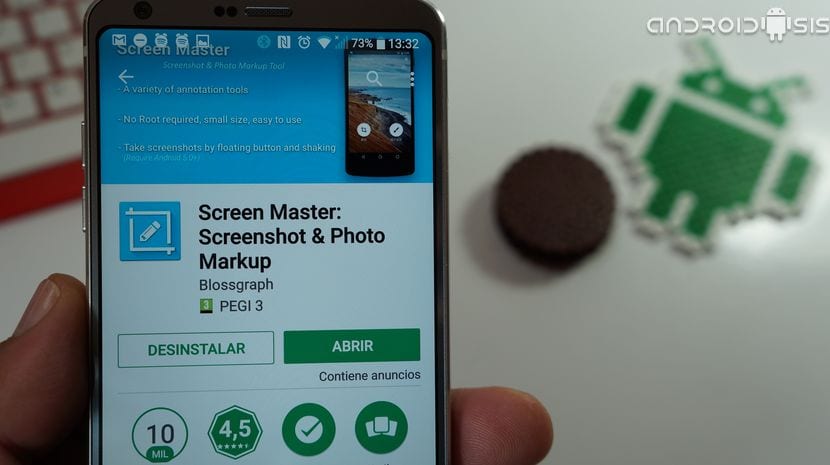
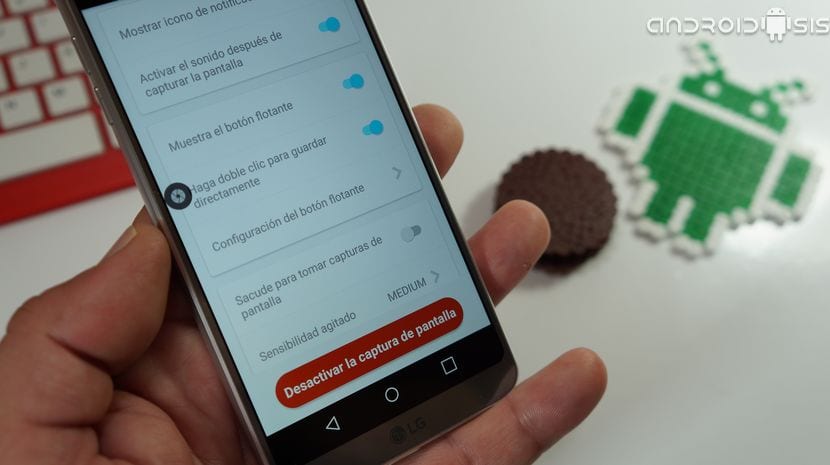
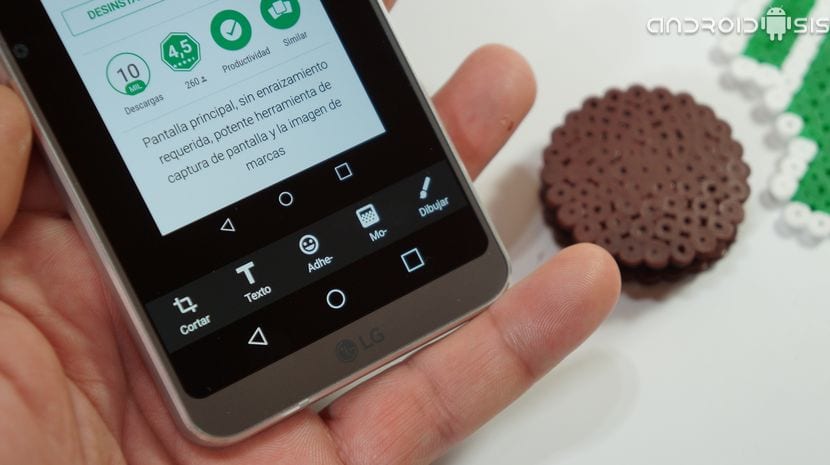












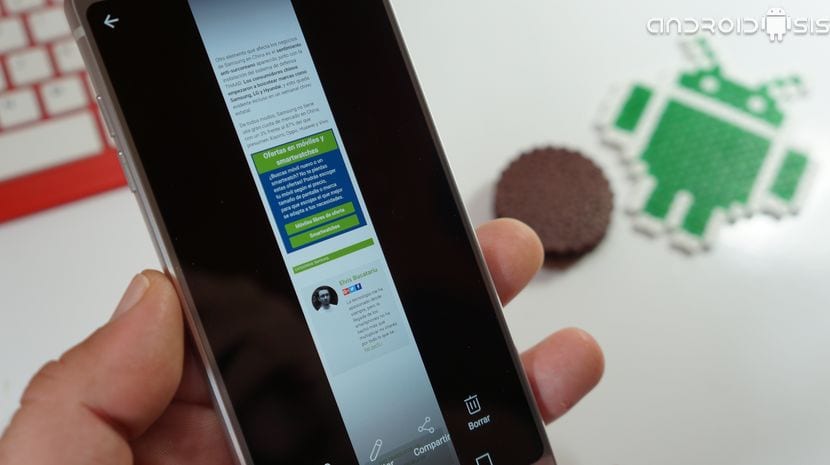

Hola, tengo el problema de la pantalla fantasma de mi moto g4 plus, hace poco instalé una app de un filtro que lo corregía, pero ya no pude tomar algunas screenshots por ello, alguna app puede tomar la screen aún con este filtro?
Saludos.